
Όταν η συσκευή σας iPhone ή iOS έχει νιφάδασύνδεση με τα Windows, είναι κάτι περισσότερο από λίγο απογοητευτικό. Ωστόσο, με λίγη επίλυση προβλημάτων, μπορείτε να απομακρύνετε το σφάλμα ανίχνευσης, αλλά όχι εντοπισμένο.
Όχι μόνο έχετε γράψει πολλαπλούς αναγνώστες για να το ρωτήσετεγια βοήθεια σχετικά με το σφάλμα "Ένα iPhone έχει ανιχνευθεί αλλά δεν ήταν δυνατό να εντοπιστεί", είναι ένα ζήτημα που έχουμε υποστεί εμείς οι ίδιοι. Δοκιμάσαμε μια ευρεία ποικιλία λύσεων, αλλά βρήκαμε όλα εκτός από ένα που λείπουν. Χρησιμοποιώντας ένα άλλο καλώδιο USB δεν διορθώσατε τίποτα, αλλάζοντας τις θύρες USB δεν διορθώσατε τίποτα και η ενημέρωση ή η επανεγκατάσταση μεμονωμένων εξαρτημάτων της εμπειρίας Apple / Windows (όπως μεμονωμένα προγράμματα οδήγησης) δεν έκαναν τίποτα. Μπορείτε να τα δοκιμάσετε, αλλά υπάρχει μόνο ένα πράγμα που λειτούργησε για μας.
ΣΧΕΤΙΖΟΜΑΙ ΜΕ: Μάθετε αυτές τις εύχρηστες συντομεύσεις για να προσεγγίσετε τον πίνακα ελέγχου των Windows
Καταργήσαμε το iTunes και κάθε σχετικό βοηθόεφαρμογή σε μια συγκεκριμένη σειρά, και στη συνέχεια να τα επανεγκαταστήσετε φρέσκα - και τα πάντα. Ναι, είναι λίγο μακρύ και ενοχλητικό, αλλά μερικές φορές πρέπει να δαγκώσετε τη σφαίρα και να ξεκινήσετε από το μηδέν.
Πρώτα απ 'όλα, κατεβάστε το πιο πρόσφατο iTunes για Windows εδώ - θα το χρειαστώ σε λίγο.
Δεύτερον, ανατρέξτε στο "Κατάργηση εγκατάστασης ή αλλαγή αστο μενού "Πίνακας Ελέγχου"> Προγράμματα> Προγράμματα και δυνατότητες (ή απλά κάντε κλικ στο Windows + R και πληκτρολογήστε "appwiz.cpl", μια εύχρηστη συντόμευση του Πίνακα Ελέγχου) στο παράθυρο διαλόγου "Εκτέλεση".
Εντοπίστε πρώτα την καταχώριση για το "iTunes". Κάντε δεξί κλικ πάνω του και απεγκαταστήστε το.
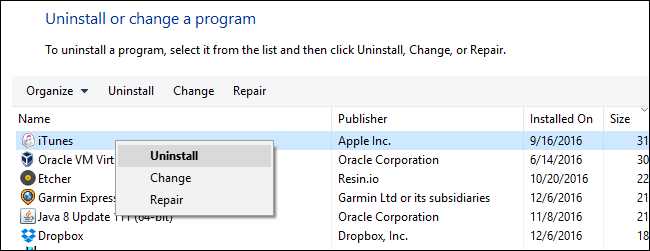
Αφού απεγκαταστήσετε πρώτα το iTunes, προχωρήστε στην απεγκατάσταση των παρακάτω καταχωρήσεων, με τη σειρά που παρουσιάζεται:
- Ενημέρωση λογισμικού Apple
- Υποστήριξη κινητών συσκευών της Apple
- Καλημέρα
- Υποστήριξη εφαρμογών της Apple
Μόλις αφαιρέσετε το iTunes συν όλους τους βοηθούςεφαρμογές, κάντε επανεκκίνηση του υπολογιστή σας. Μετά την επανεκκίνηση του υπολογιστή σας, ξεκινήστε το πρόγραμμα εγκατάστασης του iTunes που λάβατε πριν από λίγο. Το πρόγραμμα εγκατάστασης δεν θα επαναφέρει μόνο το iTunes αλλά όλες τις εφαρμογές που μόλις αφαιρέσαμε. Επανεκκινήστε ξανά τον υπολογιστή σας για να εξασφαλίσετε ότι όλα απέχουν τετράγωνα και, στη συνέχεια, συνδέστε τη συσκευή iOS στον υπολογιστή σας μέσω του καλωδίου USB-τώρα, τα δάχτυλα πέρασαν, χωρίς λάθη.








